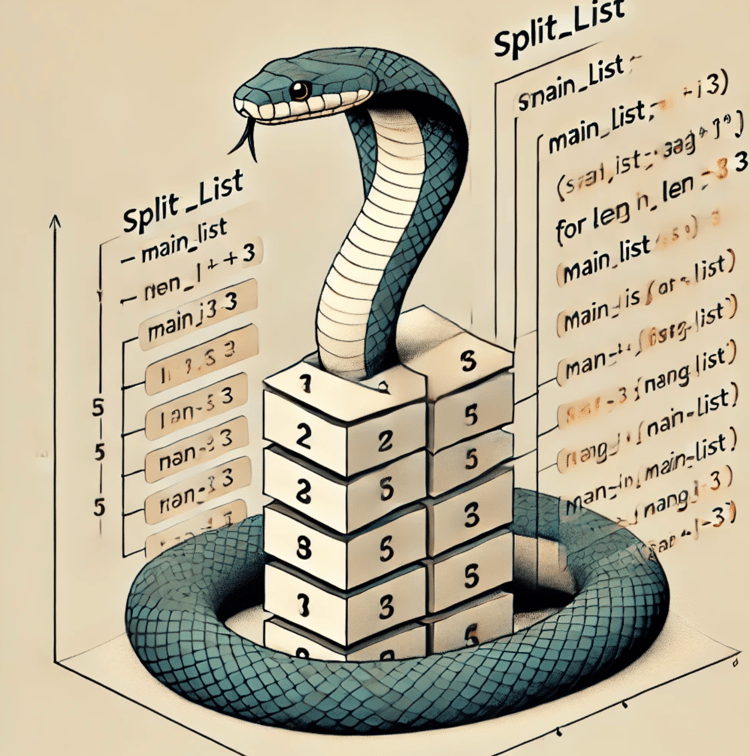Kurs
Man könnte meinen, dass Microsofts Copilot in Excel die bisher natürlichste Kombination aus KI und Produktivitätssoftware ist. Schließlich ist Microsoft Excel das weltweit am häufigsten verwendete Tool für Datenanalyse und Tabellenkalkulation. Eine direkte Integration von KI in Excel könnte also die Produktivität von Millionen von Menschen weltweit enorm steigern.
Natürlich war ich neugierig und habe beschlossen, Copilot in Excel selbst auszuprobieren. Ich hab mich auf die häufigsten Sachen konzentriert, bei denen Analysten vielleicht Hilfe brauchen: Abfragen verstehen, Formeln erstellen und Daten zusammenfassen. Als ich diese Funktionen ausprobierte, wurde mir klar, dass Excel nicht so schnell verschwinden wird. Es wird immer besser. Ich zeig dir meine Ergebnisse und Tipps, wie du Copilot in Excel am besten nutzen kannst.
Bringe deine Karriere mit Excel voran
Erwerbe die Fähigkeiten, um Excel optimal zu nutzen - keine Erfahrung erforderlich.
Was ist Copilot in Excel?
Copilot in Excel ist der generative KI-Assistent von Microsoft, der direkt in Excel eingebaut ist. Es hilft Leuten, die Analyse und Bereinigung von Daten mit natürlichen Sprachbefehlen schneller zu machen. Du kannst es bitten, Trends zusammenzufassen, dir beim Erstellen von Pivot-Tabellen zu helfen, Diagramme zu erstellen, Formeln zu schreiben oder sogar direkt aus deinem Datensatz Erkenntnisse zu gewinnen.
Copilot versteht den Kontext deiner Daten. Das gilt, wenn du mit Finanzberichten, Umfrageergebnissen oder großen CSV-Dateien arbeitest, und es kann dir relevante Erkenntnisse oder Formeln vorschlagen, basierend auf dem, was tatsächlich in deiner Tabelle steht. Wenn du zum Beispiel einen Datensatz mit monatlichen Verkaufszahlen hochlädst, kann Copilot saisonale Muster erkennen oder Wachstumsraten berechnen – ganz nach deinen Bedürfnissen.
Und weil es direkt in der Excel-Oberfläche läuft, musst du nicht zwischen Tools hin- und herwechseln oder neue Software lernen. Copilot in Excel ist einfach eine coole Erweiterung von dem, was Excel schon super kann.
So aktivierst du Copilot in Excel
Bevor du Copilot nutzen kannst, musst du sicherstellen, dass es verfügbar ist. Schau erstmal, ob du mit einem Microsoft 365 Business Standard-, Business Premium- oder Enterprise-Konto angemeldet bist, das das Copilot-Add-on hat. Die persönlichen oder eigenständigen Versionen von Excel haben das normalerweise noch nicht drin.
Du kannst dein Abonnement überprüfen, indem du oben auf die Menüleiste gehst und auf „ Excel > Info Excel.
Wenn Copilot dabei ist, siehst du so was wie: Microsoft 365-Abonnement, Copilot für Microsoft 365. Das heißt, dein Microsoft 365-Plan hat die zusätzliche Copilot-Lizenz, die du brauchst, damit es funktioniert.
Wenn Copilot nicht in „ “ enthalten ist , wird einfach Folgendes angezeigt: Microsoft 365-Abonnement „ ” (ohne Erwähnung von Copilot). Das heißt, du hast einen Microsoft 365-Plan, aber Copilot ist nicht dabei, weil dein Plan das nicht unterstützt oder die Lizenz noch nicht hinzugefügt wurde.
Kurz gesagt, Copilot braucht beides:
- Ein unterstützt Microsoft 365-Plan (wie Business Standard, E3 oder E5)
- Eine zusätzliche Copilot-Lizenz (nicht standardmäßig enthalten)
Wenn du Probleme hast, versuch mal, diese Schritte durchzugehen:
- Stell sicher, dass du mit deinem Microsoft 365-Konto angemeldet bist.
- Als Nächstes check mal, ob dein Microsoft 365-Abo Copilot enthält.
- Wenn du immer noch Probleme hast, versuch mal, Excel über „Datei“ > „Konto“ > „Update-Optionen“ > „Jetzt aktualisieren“zu updaten . Du kannst dich auch abmelden und wieder anmelden, um deine Sitzung zu aktualisieren. Aus irgendeinem Grund hat das das Problem bei mir gelöst.
Sobald Copilot verfügbar ist, siehst du ein Copil ot-Symbol in der Excel-Multifunktionsleiste oder in der Nähe der Symbolleiste oben auf deinem Bildschirm unter der Registerkarte„Start“. Es ist hell und kaum zu übersehen.
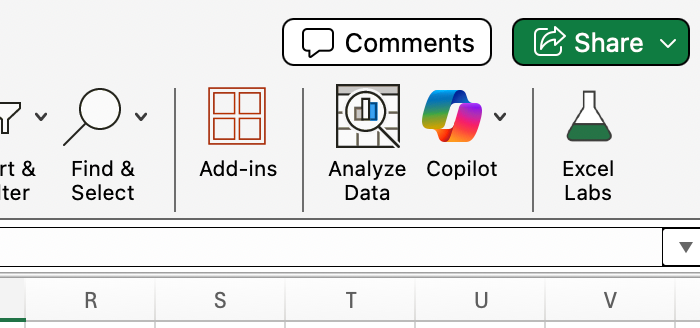
Copilot in Excel testen
Probieren wir Copilot in Excel mal in ein paar Bereichen aus, zum Beispiel wie gut es Daten versteht, abfragt und Berechnungen und Aggregationen macht. Um „ “ auszuprobieren, nehme ich einen Kaggle-Datensatz über Mathematiker, den du dir runterladen kannst, wenn du üben willst.
Daten verstehen und abfragen
Mein erster großer Test war, zu sehen, wie gut Copilot Infos direkt aus strukturierten Textdaten verstehen und abrufen kann. Also hab ich meine Mathetabelle genommen, die Spalten wie„ name“, „Geburtsort“, „Jahrhund ert“ und „Beiträge“ hat, und Copilot gefragt:
Welcher Mathe-Profi wurde in Leuven, Belgien, geboren?

Das war 'ne einfache Frage, die ich eigentlich selbst hätte beantworten können, aber ich wollte mal sehen, wie Copilot mit den Feinheiten umgeht. (Unser Datensatz listet zumindest für diesen Eintrag einen Teil Belgiens unter einem alten Namen auf, nämlich„ “(Spanische Niederlande).)
Für Copilot war der alte Name kein Problem: Copilot hat Adriaan van Roomen richtig als den in Belgien geborenen Mathematiker erkannt. Es hat sogar ein wichtiges Detail aus dem Datensatz zusammengefasst: dass er π auf 16 Dezimalstellen genau berechnet hat.
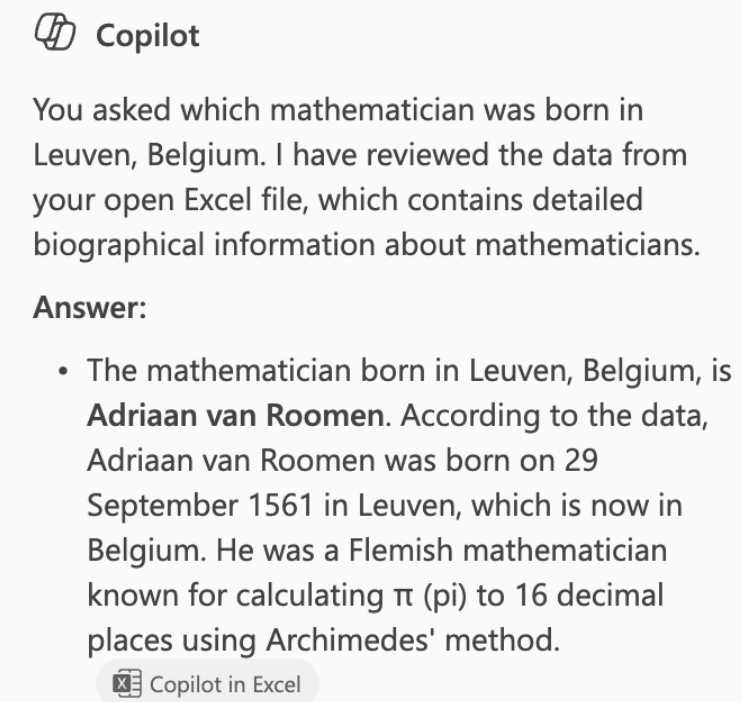
Das war ein guter Anfang für meine Rezension: Copilot hat eine seiner Stärken gezeigt: sein Verständnis von Datenbeschriftungen und -werten im Kontext. Ich hab mich entschieden, mehr Druck zu machen.
Berechnungen und Zusammenfassungen
Als Nächstes habe ich getestet, wie gut Copilot mit Zahlen umgehen und Filter anwenden kann. Mit dem gleichen Datensatz habe ich Folgendes angefordert:
Zähl mal, wie viele Mathe-Leute in Belgien geboren wurden.
Jetzt hatte ich das Gefühl, dass ich die Anfragen ein bisschen stapelte. Dieses Mal habe ich Copilot gebeten, eine Berechnung zu machen, wobei ich daran gedacht habe, dass Teile des heutigen Belgiens in den historischen Aufzeichnungen als Spanische Niederlande bezeichnet wurden.
Copilot hat die richtige Summe rausgesucht und erklärt, wie das funktioniert: Es hat einfach eine gefilterte Zählung auf die Spalte„Geburtsort- ” angewendet . Um ganz gründlich zu sein, hab ich mir die Mühe gemacht, den Datensatz neu zu kodieren, zu sortieren und die Zeilen zu zählen (alte Gewohnheiten lassen sich schwer ablegen), und ich kann bestätigen, dass die Antwort von Copilot richtig war.
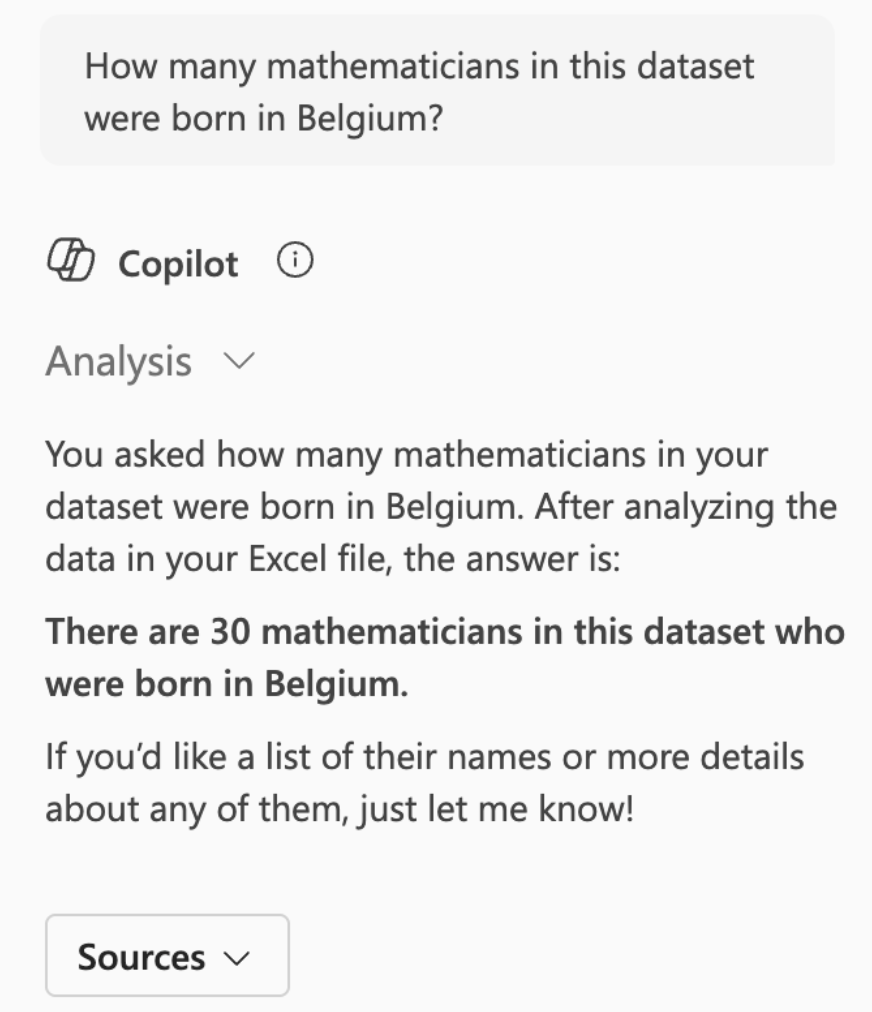
Formeln schreiben und erklären
Formeln zu erstellen ist vielleicht die praktischste Funktion von Copilot, vor allem weil die Excel-Syntax manchmal kompliziert und nicht ganz intuitiv sein kann. Man könnte zum Beispiel denken, dass die Funktion „ AVERAGEIF() “ die gleiche Syntax hat wie „ AVERAGEIFS() “, aber das stimmt nicht, weil die Argumente vertauscht sind. Wenn Copilot wirklich eine coole Abkürzung und Möglichkeit wäre, Fehler beim Schreiben von Funktionen zu vermeiden, wäre ich total interessiert.
Um zu checken, ob die Formel richtig geschrieben ist, hab ich eine neue Frage gestellt:
Kannst du eine Formel schreiben, um die Anzahl der Mathematiker zu zählen, die im 18. oder 19. Jahrhundert in China geboren wurden?
Copilot hat eine Excel-Formel rausgehauen, die man direkt in eine Zelle einfügen kann. In diesem Fall war das eine „ COUNTIFS() “. Die Formel hat das richtige Ergebnis geliefert (fünf). Es hat die beiden Bedingungen (Jahrhundert und Geburtsort) richtig verstanden und auf die richtigen Bereiche gezeigt. Copilot hat meine Anweisungen erfolgreich in eine gültige, ausführbare Excel-Syntax umgewandelt.
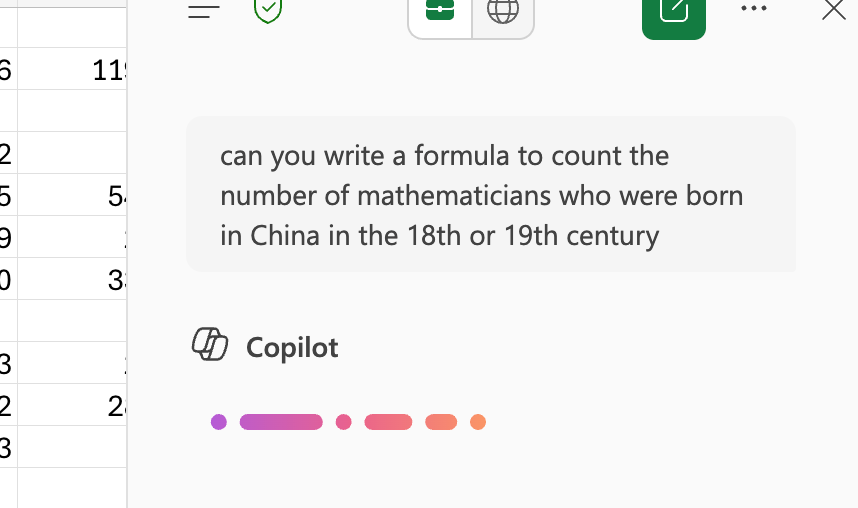
=COUNTIFS(G2:G3169, "China", E2:E3169, ">=1700", E2:E3169, "<=1899")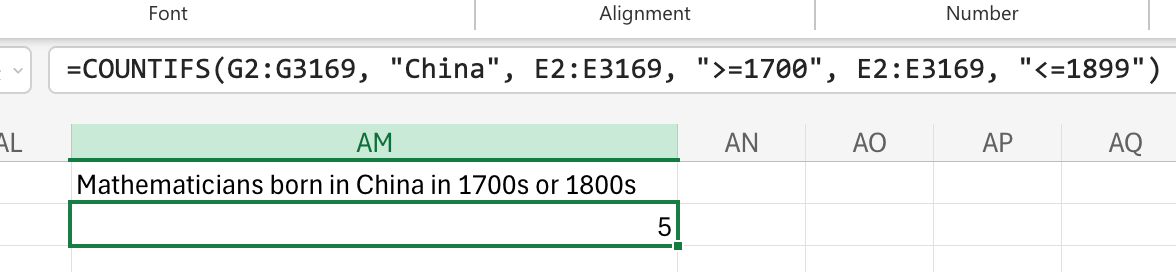
Ich habe noch ein paar weitere Formelaufforderungen ausprobiert, darunter auch solche, die logische Filter mit Funktionen wie AND() in Kombination mit SEARCH() oder XLOOKUP() in Kombination mit IFERROR() beinhalten. Ich hab auch Copilot gefragt, ob es LEFT(), FIND() und MID() zusammenfügen kann, um die Daten neu zu formatieren, so wie wir es in unserem Excel-Substring() -Artikel gemacht haben. In jedem Fall hat Copilot einen guten Job gemacht.
Diese Beispiele haben mir gezeigt, dass Copilot nicht nur oberflächliche Automatisierung kann, sondern echt die Lücke zwischen Excel-Nutzern schließt, die wissen, wie man mit Excel arbeitet, und denen, die nicht so gut damit klarkommen. was sie berechnen wollen, und den anderen, die schon wissen, , wie man in Excel Formeln schreibt.
Datenbereinigung und -organisation
Für meinen nächsten Test wollte ich Copilot in Excel ausprobieren, um Formeln zu finden, mit denen ich den eigentlichen Datensatz bereinigen und ändern kann. Es ging um Unstimmigkeiten bei den Ortsnamen.
Ich hab zum Beispiel gesehen, dass Bertrand Russell als in Wales in einem Dorf namens Trellech geboren aufgeführt war. Aber das war im 19. Jahrhundert, nachdem Wales schon als Teil von Großbritannien galt. Andere Mathe-Leute aus derselben Zeit wurden einfach als in Großbritannien geboren aufgeführt. Es war, als hätte der Datensatz „in Großbritannien geboren“ so verstanden, dass es „in Großbritannien geboren, außer in Wales“ bedeutet. Das war verwirrend.
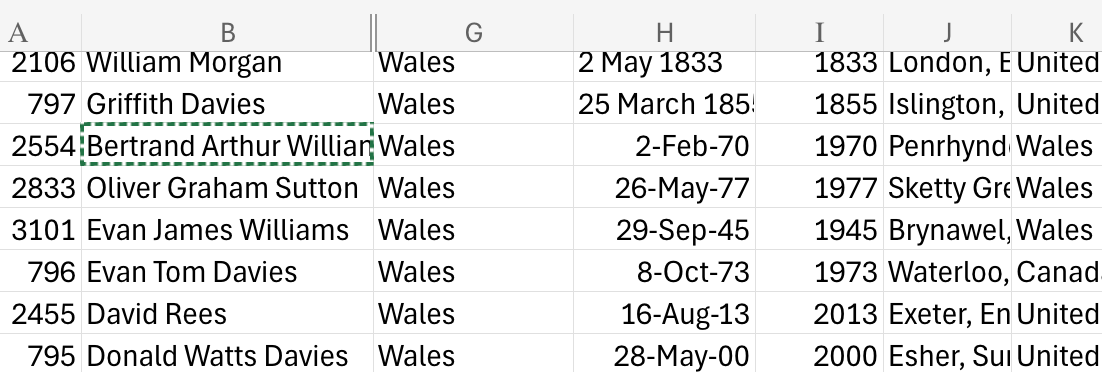
Ich hab mal getestet, ob Copilot mir dabei helfen kann, meine Daten auf die gleiche Ebene zu bringen:
Gib mir die Formel, mit der ich neben „born_country“ eine neue Spalte namens „standardized_country“ erstellen kann. Ich will die Ortsnamen in „born_country“ vereinheitlichen, damit sie alle auf dem gleichen Niveau sind – zum Beispiel werde ich Regionen oder Teile von Ländern (wie „Wales“) aus Gründen der Konsistenz in den übergeordneten Ländernamen („Vereinigtes Königreich“) umwandeln.
Copilot hat mir eine funktionierende Formel zurückgegeben, die „ SWITCH() “ verwendet. Ich hab ein gutes Ergebnis erzielt und war echt beeindruckt.
=SWITCH(A2,"Wales","United Kingdom","Scotland","United Kingdom","England","United Kingdom","Northern Ireland","United Kingdom",A2)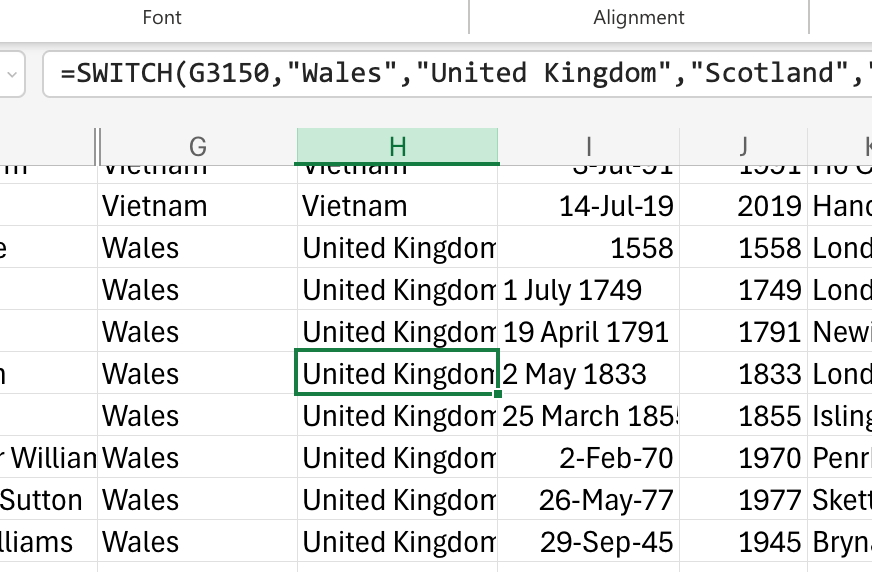
Einblicke und Zusammenfassungen
Für meinen letzten Test habe ich Copilot gebeten, aus den Daten Erkenntnisse zu gewinnen, die neue Analyseformen ermöglichen könnten. Copilot hat mir ein paar echt coole Ideen gegeben, was ich machen könnte:
Es hat mir gezeigt, wie Frauen im Laufe der Zeit dargestellt wurden:
Eine Zeitreihenanalyse könnte zeigen, dass Zunahme des Frauenanteils ab dem 20. Jahrhundert, was mit umfassenderen sozialen Reformen und einem besseren Zugang zu höherer Bildung zusammenfällt.
Das hat mich zum Nachdenken über Migrationsmuster gebracht:
Viele Mathe-Leute wurden in einem Land geboren und starben in einem anderen, was einen Einblick in die intellektueller Migration – zum Beispiel europäische Gelehrte, die im 20. Jahrhundert in die USA gingen.
Das hat mich auf Ideen gebracht, wie man durch Beraternetzwerke oder bestimmte Denkschulen mathematische Einflüsse bekommen kann:
Zeig die Netzwerke zwischen Lehrenden und Studierenden, um akademische Verbindungen zu zeigen . Schau dir maldie Ausbreitung mathematischer Denkschulen (wie Topologie, Algebra, Logik)in „ “ an, indem du die Klassifizierungsindizes benutzt.
Einschränkungen und Anmerkungen
Nachdem ich den Datensatz durchgearbeitet und Copilot mit weiteren Anfragen bombardiert hatte, kam ich zu dem Schluss, dass die Grenzen von Copilot vor allem in Randfällen und auch bei längeren Arbeitsabläufen deutlich wurden:
- Komplexe Logik: Mehrschichtige Formeln, die dynamische Bereiche oder Arrays mischen, können manchmal schiefgehen oder auf die falschen Zellen verweisen. Manchmal hab ich nach einer Formel gefragt und statt dem Bereich, den ich eigentlich brauchte, eine Platzhaltervariable bekommen.
- Unklarheit bei der Eingabeaufforderung: Genauigkeit hängt von Klarheit ab. Unklare Ausdrücke wie „jüngste Mathematiker“ oder „berühmte Entdeckungen“ führen zu gemischten Ergebnissen, weil Copilot implizite Definitionen natürlich nicht erraten kann. Copilot braucht konkrete, strukturierte Referenzen.
- Leistungsschwankungen: Der Datensatz für die Mathematik war nicht riesig, aber auch nicht gerade klein. Die Reaktionszeiten waren unterschiedlich. Ein- oder zweimal hatte ich das Gefühl, eine Auszeit zu bekommen.
- Sprachliche Unstimmigkeiten: Ich hab das nicht selbst erlebt, aber ich hab darüber gelesen, dass es ein Problem sein könnte: Die lokale Formelsyntax (wie Kommas oder Semikolons) kann verwirrend sein.
Bewährte Verfahren
Ich hab verschiedene Versionen der oben genannten Eingabeaufforderungen ausprobiert und dabei mit dem Detaillierungsgrad und anderen Sachen rumgespielt, sodass ich bestätigen kann, dass diese Ideen echt einen Unterschied machen.
- Sei klar und deutlich: Leg fest, welche Spalten oder Felder du analysieren willst.
- Logisch wiederholen: Frag weiter, um die Frage zu präzisieren, statt sie neu zu stellen.
- Halte deine Daten sauber: Klare Überschriften und einheitliche Formatierungen machen die Genauigkeit echt besser.
- Formel-: Copilot kann Fehler machen, also check die Ausgabe. Du benutzt Copilot, um Excel besser zu lernen und deine Analysen zu verbessern. Sieh es nicht nur als Krücke an.
Und denk dran: Copilot ersetzt nicht die Kenntnisse im Umgang mit Tabellenkalkulationen. Datenanalysten müssen die Ergebnisse immer noch überprüfen. Ich finde, Copilot hat meine Fragen echt gut beantwortet, aber es lohnt sich immer, die Zahlen nochmal zu checken.
Fazit
Wenn du Excel benutzt und dir Sorgen wegen der KI-Revolution machst, dann hab keine Angst. Du wirst nicht zurückgelassen. Excel wird nicht verschwinden. Es wird immer besser und es lohnt sich mehr denn je, es zu lernen.
Ich finde, das ist echt ein großer Schritt vorwärts, wie KI in die tägliche Arbeit von Analysten eingebaut wird. Ich hatte bei meiner eigenen Überprüfung durchweg gute Ergebnisse, aber – nur als kleine Warnung – ich habe gesehen, wie andere sich schwer getan haben. Ein bisschen davon könnte einfach an besseren oder schlechteren Fähigkeiten beim Auffordern liegen. Du kannst den Kurs „ur Understanding Prompt Engineering” machen, um deine Prompting-Fähigkeiten weiter zu verbessern, und den Kurs „Data Analysis in Excel”, um die gefragten Datenkompetenzen zu erlernen.